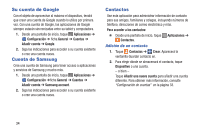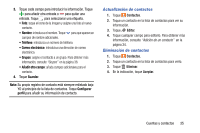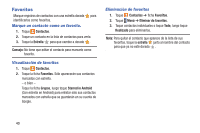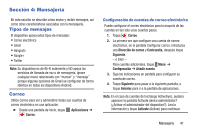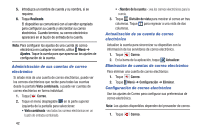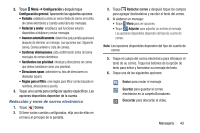Samsung SM-T900 User Manual Generic Wireless Sm-t900 Galaxy Tab Pro Kit Kat Sp - Page 42
Grupos, Contactos, Menú, Configuración, Importar/Exportar, Crear, Nombre de grupo, Añadir miembro
 |
View all Samsung SM-T900 manuals
Add to My Manuals
Save this manual to your list of manuals |
Page 42 highlights
Importación y exportación de contactos Para hacer copias de seguridad de sus contactos y restaurarlos, puede exportar su lista de contactos a un dispositivo de almacenamiento (como una computadora), o importar su lista de contactos desde un dispositivo de almacenamiento. 1. Utilice el cable USB para conectar su dispositivo al dispositivo de almacenamiento. 2. Toque Contactos. 3. Toque Menú ➔ Configuración ➔ Importar/Exportar. 4. Toque una opción y luego siga las instrucciones. 38 Grupos Asigne contactos a grupos como compañeros, familia o amigos, para agilizar la búsqueda de contactos, o para enviar mensajes rápidamente a miembros de un grupo. Creación de un grupo nuevo Cree un nuevo grupo al momento de añadir o editar un contacto. 1. Toque Contactos ➔ ficha Grupos. 2. Toque Crear. 3. Toque el campo Nombre de grupo e introduzca un nombre. 4. Toque Añadir miembro, toque contactos individuales o toque Todo, después toque Realizado para añadir los contactos seleccionados al grupo. 5. Toque Guardar. Consejo: Los contactos pueden pertenecer a más de un grupo. Al editar un contacto, toque el campo Grupos para añadir grupos adicionales. Una vez que haya creado un nuevo grupo, se puede configurar la lista de contactos para que sólo muestre los contactos en ese grupo. Para obtener más información, consulte "Opciones de visualización de contactos" en la página 36.